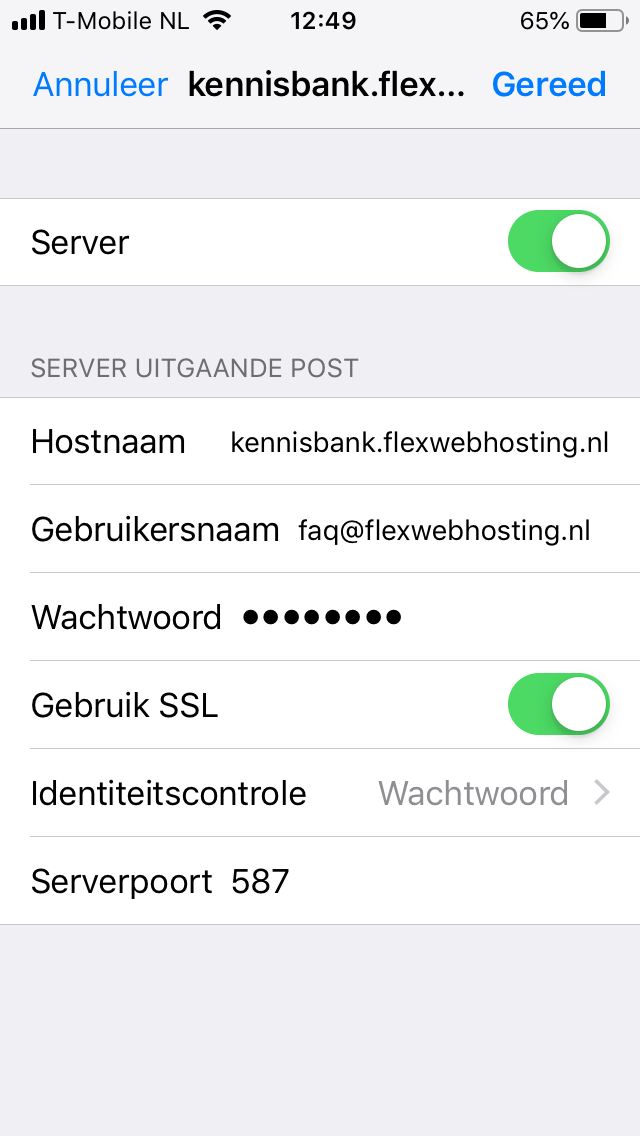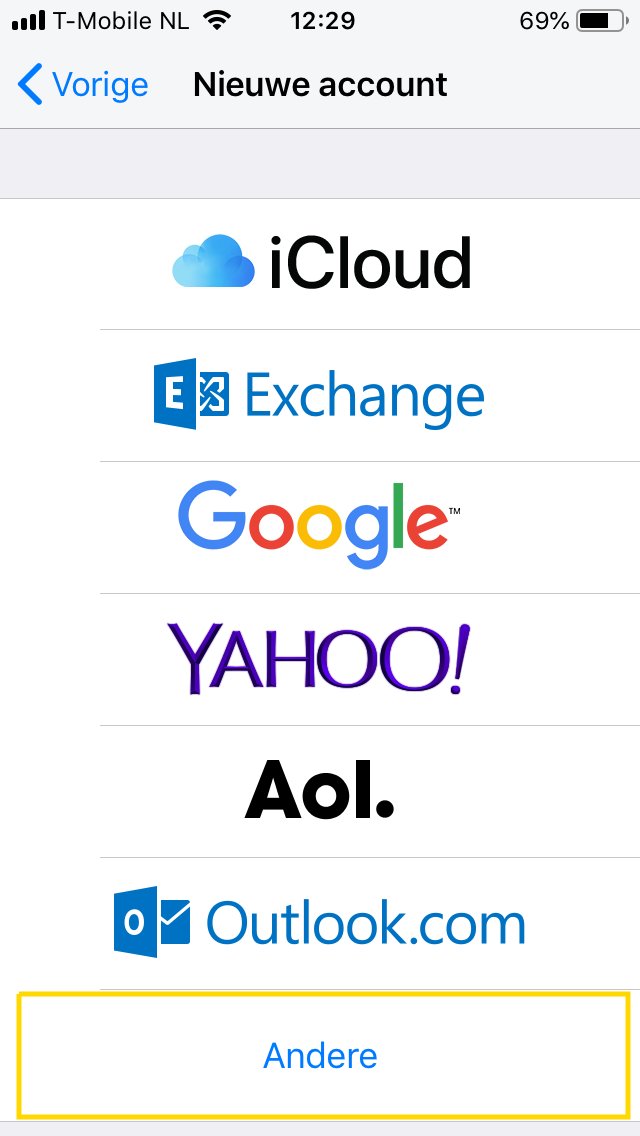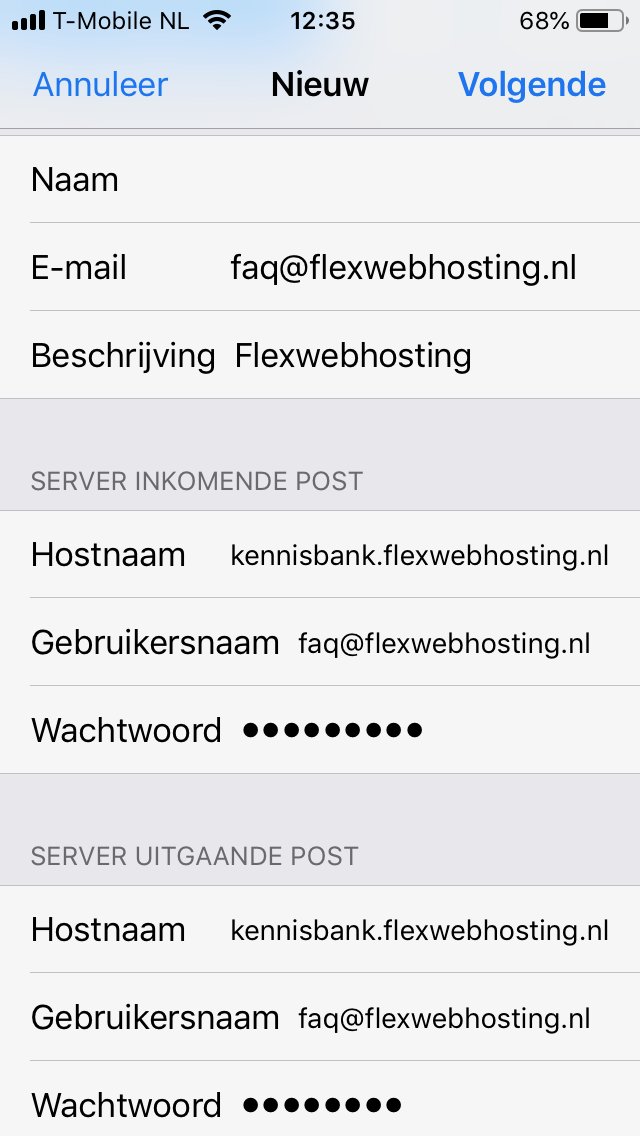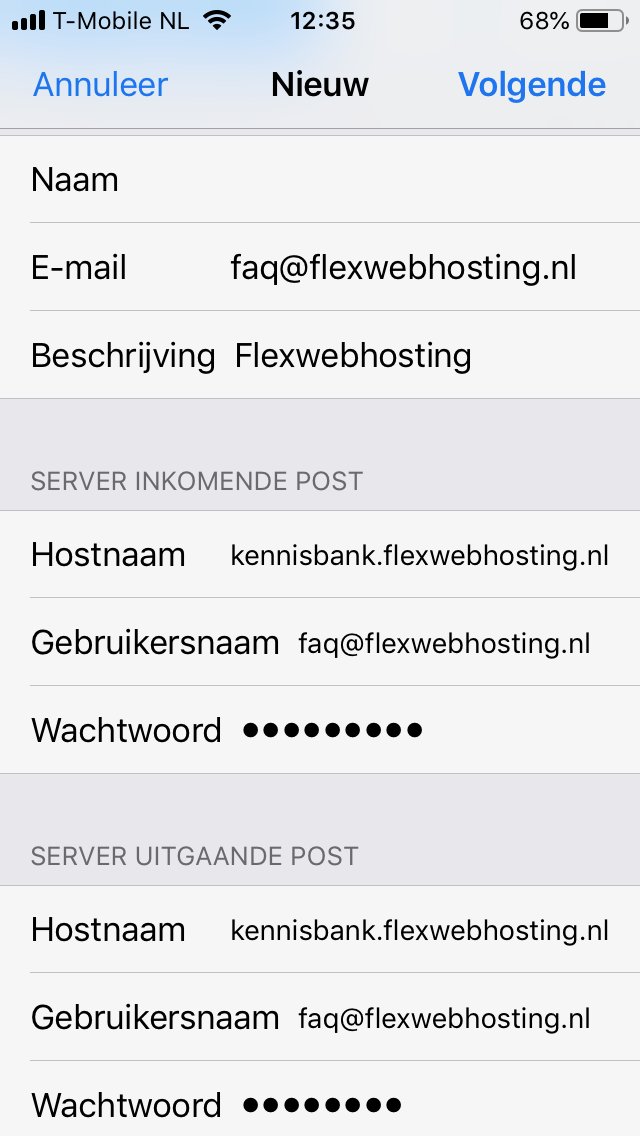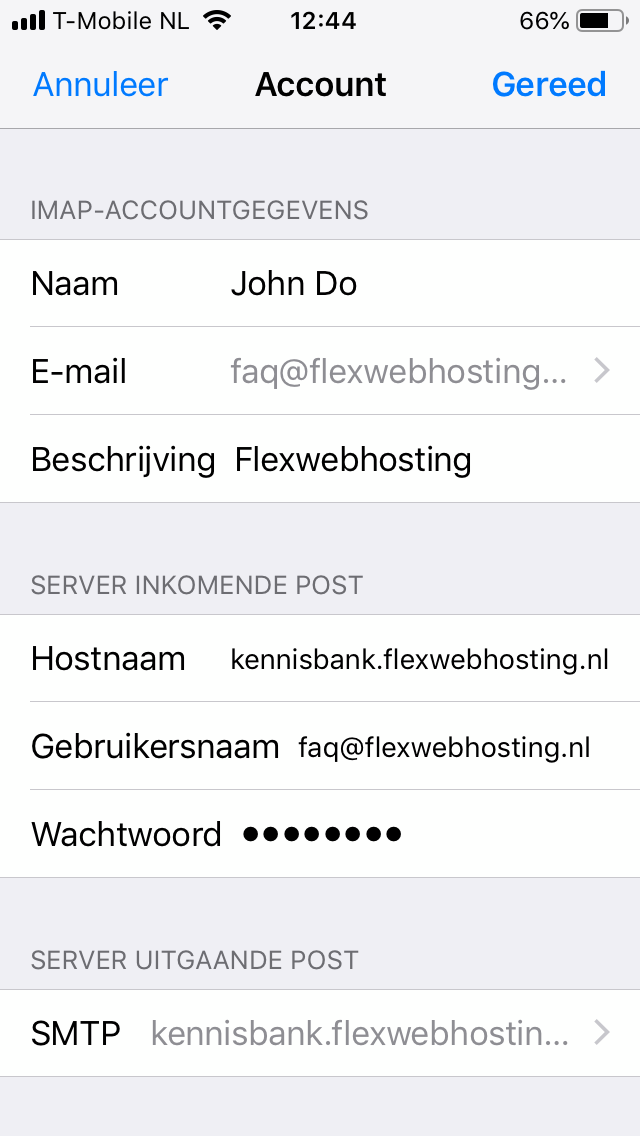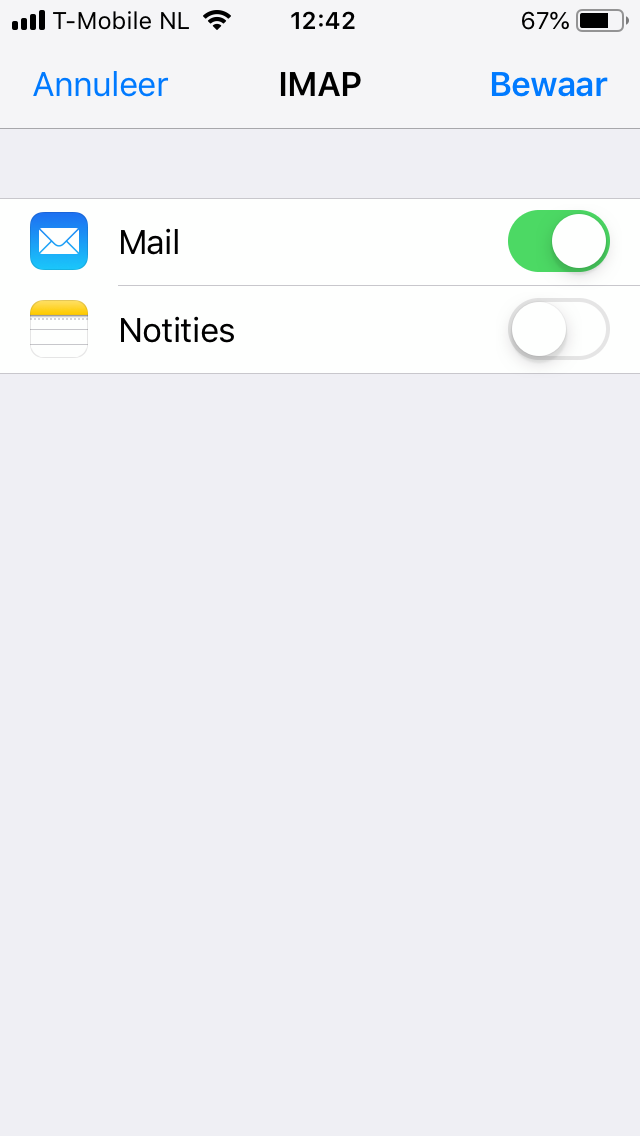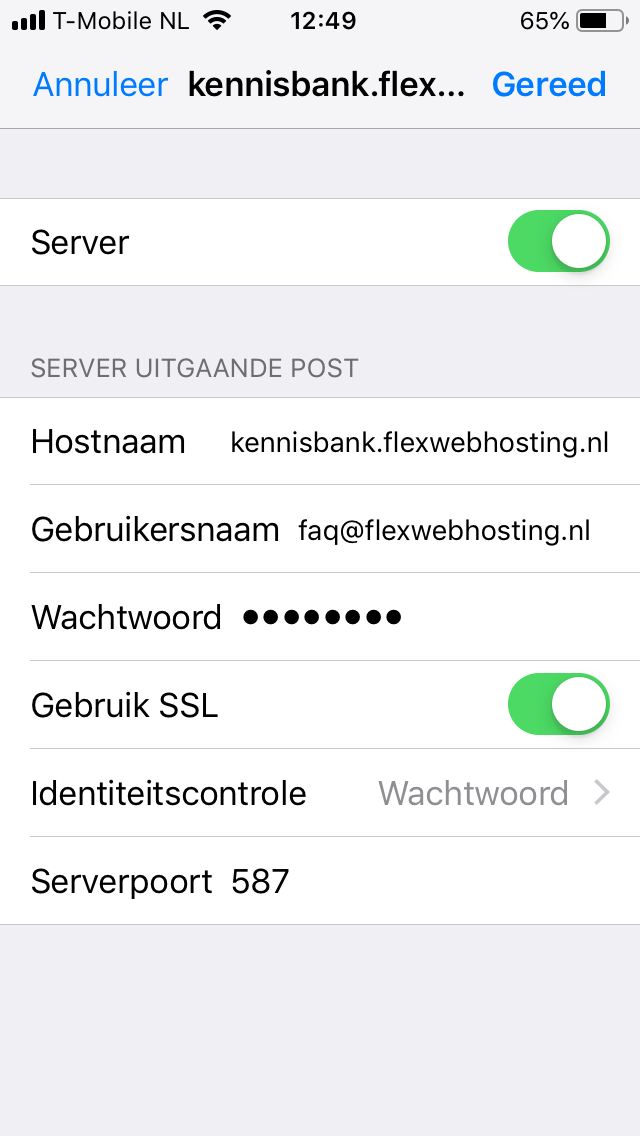In dit artikel gaan we er van uit dat je de inloggegevens van je E-mail account weet, en dat je weet wat je inkomende,
en uitgaande mailserver instellingen moeten zijn. De volgende gegevens moet je bij de hand hebben:
- Gebruikersnaam (Dit is je E-mail adres)
- Wachtwoord behorende bij je E-mail adres
- Inkomende mailserver-naam
- Uitgaande mailserver-naam
Mocht je dit niet weten kijk dan op de volgende pagina's:
Hoe wijzig ik het wachtwoord van mijn E-mail adres?
Waar staan mijn E-mail server gegevens?
Stap 1:
Open je Mail app, en voeg een nieuw account toe. Mocht je al een mail account ingesteld hebben staan, ga dan
naar 'Instellingen' > 'Wachtwoorden en accounts' en tik vervolgens op 'Voeg account toe'
Let op: Zodra je een oudere versie hebt van je iPhone of IOS, dan kan het zijn dat je eerst moet klikken op de knop 'Wijzig SMTP Server-lijst' om de uitgaande
mailserver in te kunnen stellen!
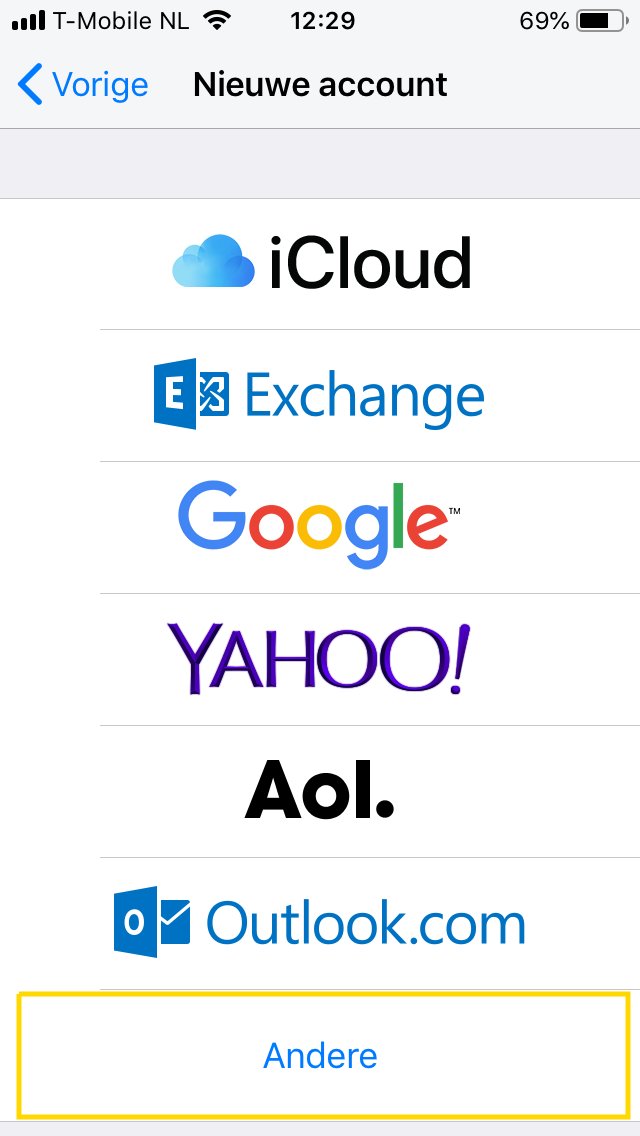
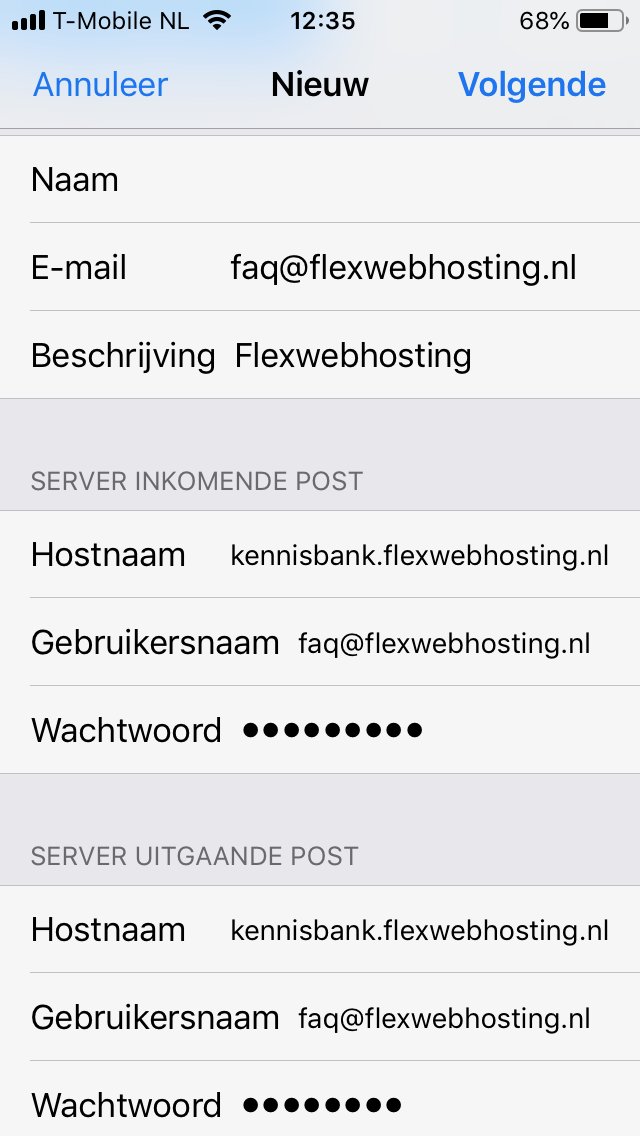
Stap 2:
Kies voor 'Voeg mailaccount toe'
Let op: Wanneer je een E-mail account op een mobiel apparaat instelt, kies dan altijd voor IMAP!
Mocht je dit niet doen, en voor POP3 kiezen, dan loop je het risico dat je mail account gedownload wordt en dat enkel de laatste
30 dagen op de server blijven staan. Het is daarna niet meer mogelijk om de mails opnieuw te uploaden naar de server. Voor meer informatie wat het verschil tussen POP3 en IMAP is,
kijk op de volgende pagina
Stap 3:
Vul nu de gegevens in zoals voor jou E-mail account van toepassing is, en klik op 'Volgende'.
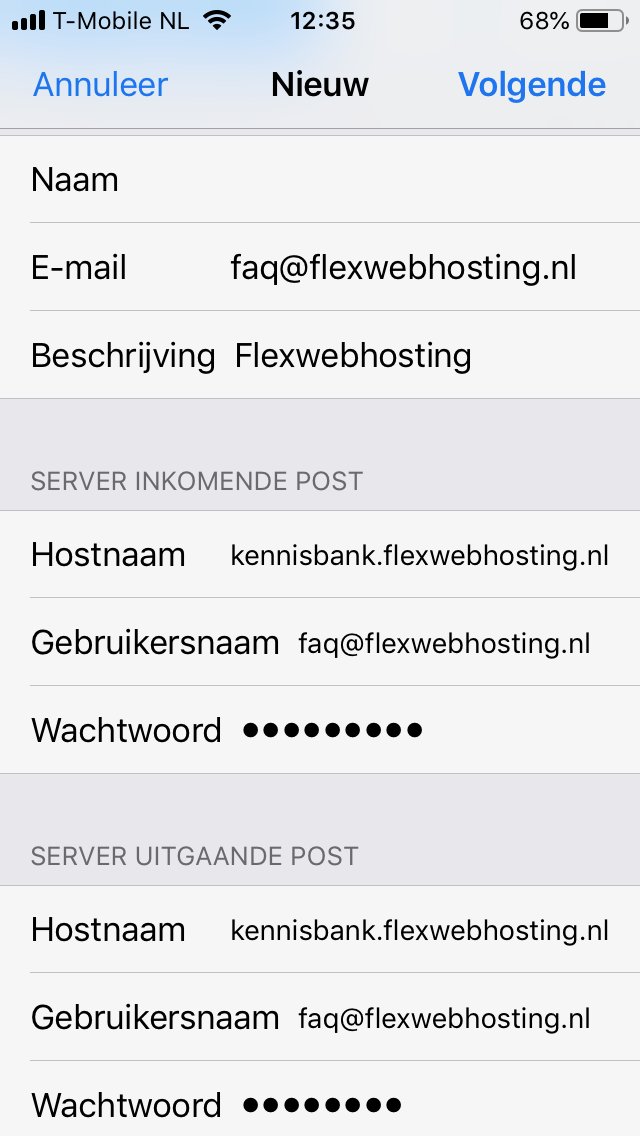
Stap 4:
Na het klikken op 'Volgende' zal Apple Mail een overzicht geven van je ingevoerd gegevens,
en kun je nog gegevens aanpassen mocht dat nodig zijn.
Let op dat je eigen servernaam afwijkt van dit voorbeeld! Klik uiteindelijk op 'Gereed'
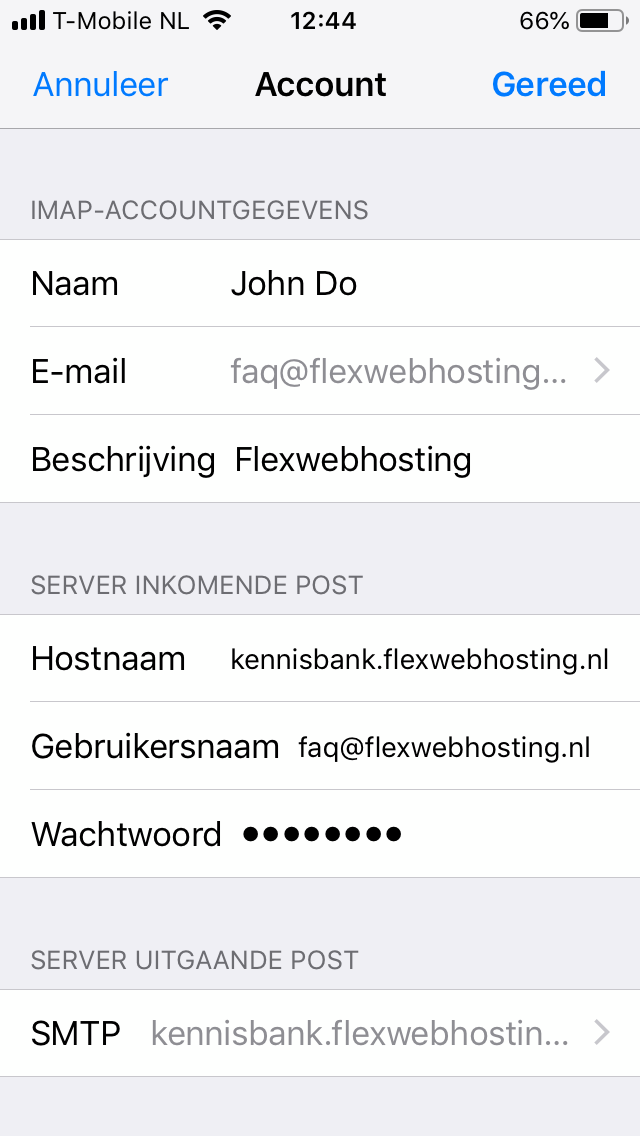
Stap 5:
Omdat Apple Mail meerdere functies kan koppelen aan je E-mail account, kun je nu kiezen voor Mail en Notities.
Enkel de Mail app is nodig om je E-mail te gebruiken
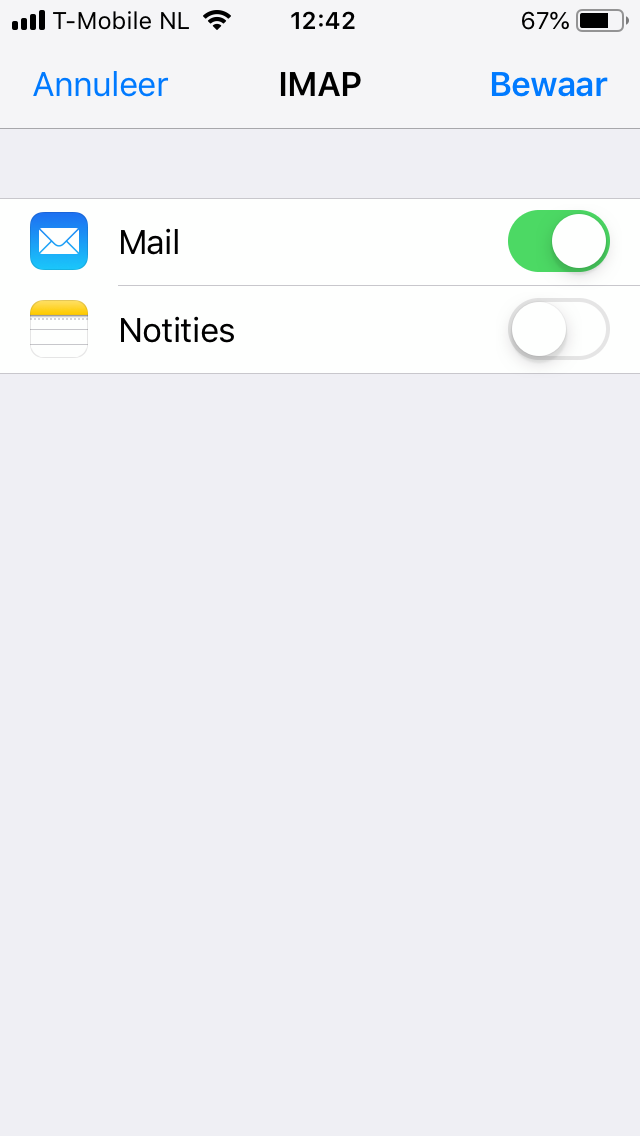
Stap 6:
Als het goed is, is je E-mail account nu ingesteld en kun je je E-mails zien als deze al in je Inbox aanwezig
waren. Krijg je nog een foutmelding? Ga dan terug naar de instellingen van je E-mail account zoals bij Stap 1 is uitgelegd,
en controleer of je gegevens goed staan. Let ook goed op de gebruikersnaam!